မာတိကာ
ဤဆောင်းပါးတွင် Adobe Illustrator၊ Photoshop သို့မဟုတ် အခြားပရိုဂရမ်များအတွက် အခမဲ့လက်ရေးစာလုံးလေး ၄ လုံးကို သင်တွေ့ရပါမည်။ သင်သည် မည်သည့်အကောင့်ကိုမျှ ဖန်တီးရန် သို့မဟုတ် စာရင်းသွင်းရန် မလိုအပ်ပါ၊ ၎င်းတို့ကို ဒေါင်းလုဒ်ဆွဲပါ၊ ထည့်သွင်းပါ၊ အသုံးပြုပါ။
ဒီဇိုင်းတစ်ခုအတွက် မှန်ကန်သောဖောင့်ကိုရွေးချယ်ခြင်းသည် မရှိမဖြစ်လိုအပ်ပြီး မတူညီသောဖောင့်များကို မတူညီသောရည်ရွယ်ချက်များအတွက် အသုံးပြုပါသည်။ ကာတွန်းဖောင့်များသည် အားလပ်ရက် ဒီဇိုင်း၊ လက်ဆောင်ကတ်များ၊ မီနူးဒီဇိုင်း စသည်တို့တွင် အသုံးပြုရန်အတွက် ရေပန်းစားသောကြောင့် ၎င်းတို့သည် နွေးထွေးပြီး ဂရုစိုက်သောခံစားမှုကို ပေးစွမ်းသည်။
၎င်းသည် အားလပ်ရက်ရာသီဖြစ်သည်။ ကျွန်ုပ်သည် မိသားစုနှင့် သူငယ်ချင်းများအတွက် စိတ်ကြိုက်ကတ်အချို့ကို ဒီဇိုင်းဆွဲနေပြီး ၎င်းတို့ကို အထူးထူးခြားစေရန် ဖောင့်များကိုလည်း စိတ်ကြိုက်ပြင်ဆင်ရန် ဆုံးဖြတ်ခဲ့သည်။ မျှဝေခြင်းသည် နှစ်သက်ပါသည်၊ ထို့ကြောင့် ကျွန်ုပ်ဖန်တီးထားသော ဤဖောင့်များကို သင်မျှဝေလိုပါသည်။
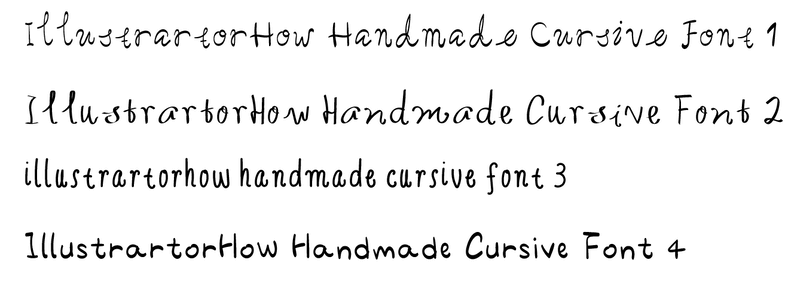
၎င်းတို့ကို ကြိုက်နှစ်သက်ပါက ၎င်းတို့ကို ဒေါင်းလုဒ်လုပ်ပြီး သင့်အားလပ်ရက် ဒီဇိုင်းအတွက် သင်အကြိုက်ဆုံးကို အသုံးပြုပါ။
ဟုတ်ပါသည်၊ ၎င်းတို့သည် ပုဂ္ဂိုလ်ရေးဆိုင်ရာနှင့် စီးပွားဖြစ်အသုံးပြုမှုအတွက် အခမဲ့ဖြစ်သည်။
ယခုရယူလိုက်ပါ (အခမဲ့ဒေါင်းလုဒ်လုပ်ပါ)ဖောင့်ဖော်မတ်မှာ OTF (OpenType) ဖြစ်ပြီး စာလုံးများကို အရည်အသွေးမဆုံးရှုံးဘဲ အရွယ်အစားပြောင်းလဲနိုင်စေပါသည်။
ဖောင့်ထည့်သွင်းနည်း မသေချာပါ။ အောက်ပါ အမြန်လမ်းညွှန်ကို ကြည့်ပါ။
Adobe Illustrator တွင် ဖောင့်များထည့်ခြင်း & အသုံးပြုနည်း
ဖောင့်များကို သင်ဒေါင်းလုဒ်လုပ်ပြီးသည်နှင့် ၎င်းတို့ကို ထည့်သွင်းအသုံးပြုရန် ဤအဆင့်များကို လိုက်နာပါ။
မှတ်ချက်- ဖန်သားပြင်ဓာတ်ပုံအားလုံးကို Adobe Illustrator CC 2022 Mac ဗားရှင်းမှ ယူပါသည်။ Windows သို့မဟုတ် အခြားဗားရှင်းများသည် ကွဲပြားစွာကြည့်ရှုနိုင်သည်။
အဆင့် 1: ၎င်းကို ရှာပါ။သင့်ကွန်ပြူတာတွင် ဒေါင်းလုဒ်လုပ်ထားသော ဖိုင်ကို ဖိုင်တွဲကို ဇစ်ဖွင့်ရန် နှစ်ချက်နှိပ်ပါ။

အဆင့် 2- ဇစ်ဖွင့်ထားသည့် ဖိုဒါသို့သွားပြီး Adobe Illustrator တွင် သင်အသုံးပြုလိုသော ဖောင့်ကို ရွေးချယ်ရန် နှစ်ချက်နှိပ်ပါ။
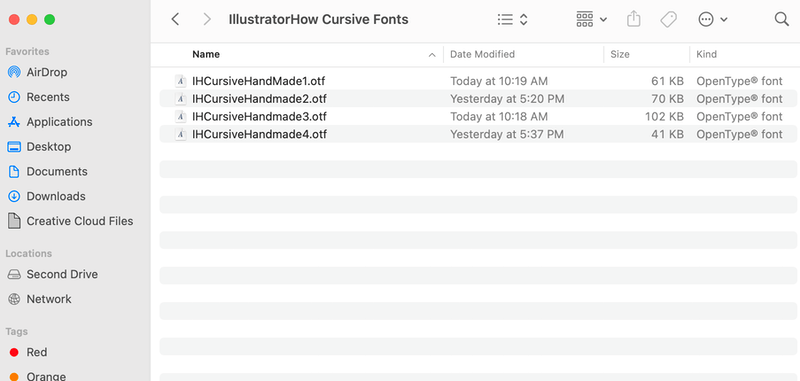
အဆင့် 3- ဖောင့်ထည့်သွင်းပါ ကိုနှိပ်ပါ။
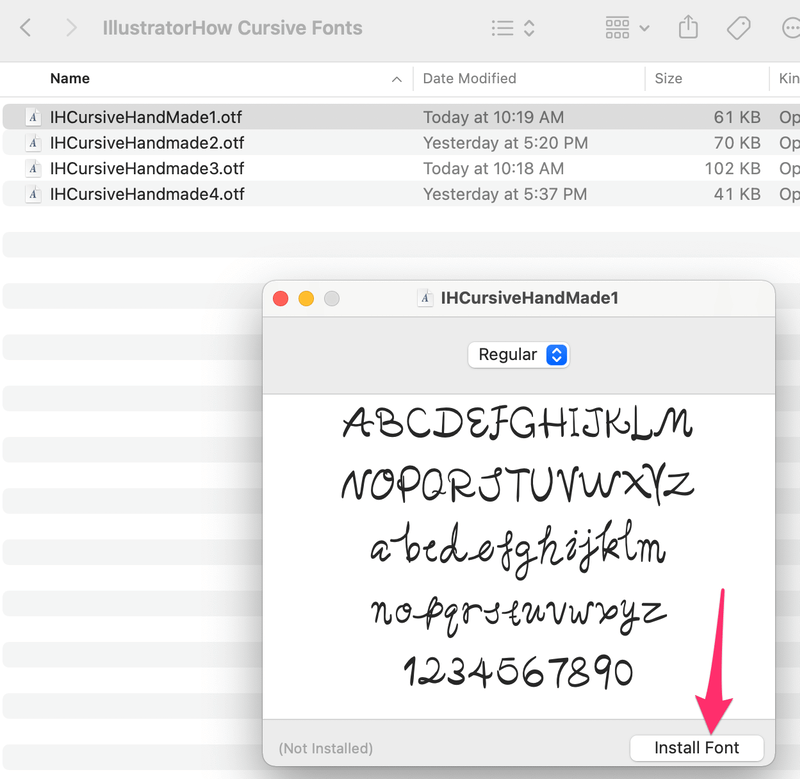
ယခု သင်သည် Illustrator၊ Photoshop သို့မဟုတ် အခြားသော Adobe ပရိုဂရမ်များတွင် ဖောင့်များကို အသုံးပြုနိုင်ပါသည်။ သင့်စာရွက်စာတမ်းသို့ စာသားထည့်ရုံဖြင့် စာလုံးအကန့်မှ ဖောင့်ကို ရွေးချယ်ပါ။ Adobe Illustrator ကို နမူနာအဖြစ် ယူပါ။
ဖောင့်ကို IHCursiveHandmade 1 သို့ ပြောင်းလိုပါက
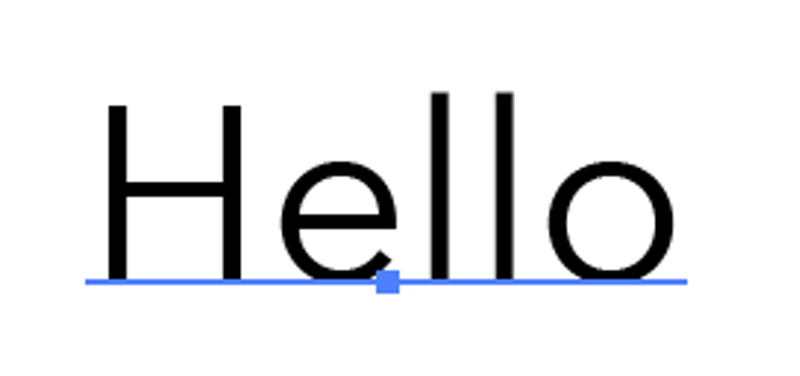
စာသားကို ရွေးချယ်ပြီး ဇာတ်ကောင်များ အကန့်သို့ သွားပါ။ ရှာဖွေရေးဘားတွင် ဖောင့်အမည်ကို ရိုက်ထည့်ပြီး ဖောင့်ရွေးချယ်မှုကို သင်တွေ့ရပါမည်။ တကယ်တော့ ဖောင့်အမည်ရဲ့ ပထမစာလုံးကို ရိုက်ထည့်လိုက်တဲ့အခါ၊ ရွေးချယ်စရာကို ပြပြီးသားဖြစ်ပါလိမ့်မယ်။ အဲဒါကို နှိပ်လိုက်ရုံနဲ့ ဖောင့်ပြောင်းသွားပါလိမ့်မယ်။
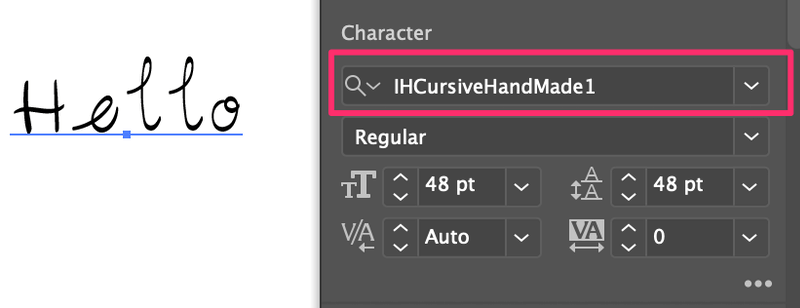
သင်သည် ပုံပန်းသဏ္ဍာန်အကန့်ပေါ်ရှိ ဖောင့်အရောင်ကိုလည်း ပြောင်းနိုင်သည်၊ သို့မဟုတ် ကာနယ်နှင့် အကန့်ရှိ အခြားအကွာအဝေးဆက်တင်များကဲ့သို့သော ဇာတ်ကောင်စတိုင်ကို ချိန်ညှိနိုင်သည်။
ကျွန်ုပ်၏ စာလုံးပုံစံဖောင့်များသည် သင့်ဒီဇိုင်းအတွက် အထောက်အကူဖြစ်မည်ဟု မျှော်လင့်ပါသည်။ သင်မည်ကဲ့သို့ကြိုက်သည် သို့မဟုတ် ဖောင့်များကိုအသုံးပြုရာတွင် အခက်အခဲရှိပါက ကျွန်ုပ်အား ပြောပြပါ။

